今天晚上,在插入我的移动硬盘准备找点资料的时候,突然出现了传说中的“扫描并修复”提示。作为一个极度强迫症的我,怎么会容忍这个提示总是出现。经过不久的折腾,我已经解决了这个问题,也把它分享给大家。希望大家也不受这个问题的困扰。如果你暂时没有遇到这个问题,可以先收藏这个文章,因电脑为这个问题是经常会出现的,如果出现我们再打开这个文章查看解决方法。
首先,我来分析一下原因。
1. 供电原因我们在使用U盘的时候,经常会图方便,把U盘或者移动硬盘插到机箱前面的USB接口。(我也是一样),这样做有什么不好的地方呢,我们都知道,机箱前面的USB接口不是直接在主板上的,所以他多多少少会出现供电不足和电压不稳的情况。有时候断断续续的供电对我们的U盘都是极大的损伤。
这个问题是所有储存的大忌,很容易电脑造成U盘的损坏。其实第一条的供电断断续续和这个是大同小异的毛病,并且这些损伤都是一点点累积的,别真的等到什么都读不出来的时候再追悔莫及。那U盘的大洋是小事,里面的资料没了,真的损失大了。
举手之劳的事何必非要那么潇洒的直接拔出,虽然现在有的U盘已经标榜热插拔,但是又不是很费事,何必拿自己的数据冒险呢?
了解了出现问题的原因,接下来我们就开始尝试修复它。
第一个解决方法:使用组合快捷键“win键+r键”打开运行窗口,在打开的运行窗口中输入“services.msc”回车确认打开服务窗口。Win键是Ctrl和Alt中间的按键。2.在弹出的窗口中下拉找到“Shell Hardware Detection”。
3.双击“Shell Hardware Detection”,先点击下面的“停止”,再把上面的选择“禁用”。
4.完成后,重启电脑,再插入一遍试试,OK就结束。如果不行,我们来终极方法。
第二个解决方法这个解决方法不是很赞成使用,因为之前我的一个U盘就是通过这个方法导致U盘出现了更大的问题,费了好久才修复。但他也是最便捷的也成功了很多。就是通过他的提示进行扫描。但是大家在使用这个扫描前切记一定要先把所有的资料备份到电脑里,切记一定。备份好了以后就可以点击扫描了。不一会就会提示成功。如果没什么问题就可以正常使用了,如果还是不行,就直接格式化吧。格式化结束后把之前备份的文件拉回,修复结束。
其实U盘出现这个问题都是小问题,我也是用了最简单的方法处理。希望可以帮到你。
关注水煮鱼科技--安东小鱼 不迷路,每天为大家带来生活、工作中的小技巧,你的关注和点赞是我前进的最大动力。同时,每天还会把搜集到的精品软件、APP、PPT模板、矢量图等好东西分享给大家。希望大家喜欢。

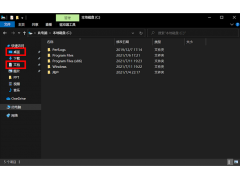


![RedHat服务器上[Errno 5] OSError: [Errno 2]的解决方法](https://img.pc-daily.com/uploads/allimg/4752/11135115c-0-lp.png)

